案例:怎么看到电脑隐藏的文件?“有时候我在电脑找不到一些文件,听朋友说这些文夹可能是隐藏的,直接查找是找不到的 。那怎么才能看到隐藏的文件呢?电脑怎么看隐藏的文件?有没有小伙伴知道具体的方法 。”
电脑中有许多文件和文件夹 , 有些文件和文件夹是隐藏的,这是出于安全和隐私考虑 。但是 , 如果你需要查看隐藏的文件或文件夹,该怎么办呢?本文将为您介绍几种方法教您电脑怎么看隐藏文件 。

文章插图
电脑怎么看隐藏的文件的3种方法方法1.文件夹选项首先 , 您可以使用文件夹选项来显示隐藏的文件和文件夹 。
文件夹选项怎么看隐藏文件夹
按下键盘上的Windows键和E键打开“文件资源管理器”,找到下图中两个选项并勾选 。选中它们并单击“应用”和“确定”按钮 。
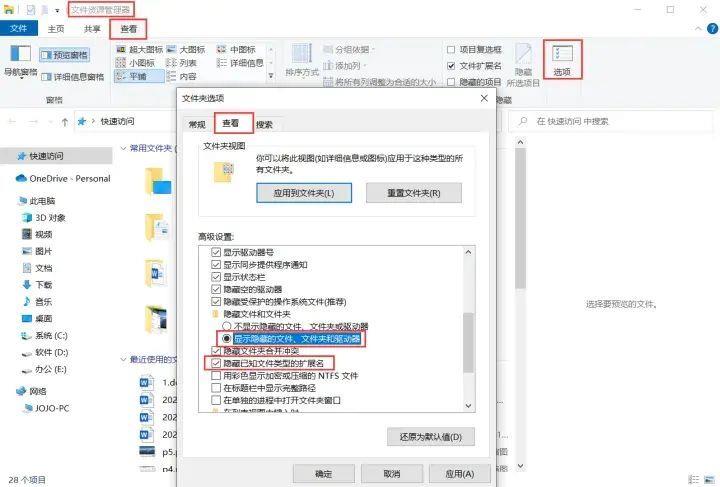
文章插图
方法2.命令提示符Windows怎么看隐藏文件夹?您也可以使用命令提示符来查看隐藏的文件和文件夹 。
命令提示符怎么看隐藏文件夹
按下键盘上的Windows键和R键 , 然后在运行对话框中键入“cmd”并单击“确定”按钮打开命令提示符 。键入“dir /ah”并按下回车键,这将显示您电脑中所有隐藏的文件和文件夹的列表 。
备注:如果您只想查看特定文件夹中的隐藏文件和文件夹,可以在“dir”命令后添加文件夹路径 , 例如“dir C:\\Users\\YourUserName\\Documents /ah” 。
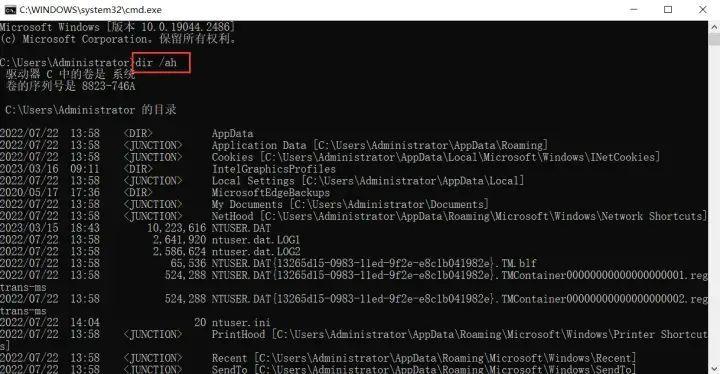
文章插图
方法3.控制面板您还可以使用控制面板来查看隐藏的文件和文件夹 。
控制面板怎么看隐藏文件夹
【电脑在哪里查找隐私文件 win7查看隐藏文件夹的方法】只需按下键盘上的Windows键和R键,然后在运行对话框中键入“control”并单击“确定”按钮打开控制面板 。进入【文件资源管理器】板块 。点击页面上方的【查看】,找到并勾选【显示隐藏的文件、文件夹和驱动器】和【隐藏 已知文件类型的扩展名】 。
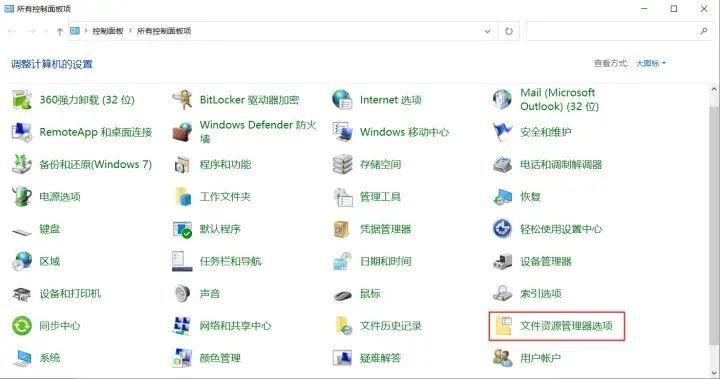
文章插图
上文提供了电脑怎么看隐藏文件夹的方法 。使用文件夹选项和控制面板是最简单和最快捷的方法,而使用命令提示符需要一些命令行指示 。但是,不管使用哪种方法,确保您不要误删或更改系统文件或文件夹 , 以避免可能的系统故障和数据丢失 。
- 小米在哪里修改默认浏览器 手机如何更改默认浏览器
- 台式放大镜工具如何取消 电脑放大镜功能怎么关闭
- 电脑自带主板驱动怎么安装 主板驱动在哪安装
- 电脑显示屏的十大排名 显示器排名前十名
- 手机字体大小在哪里设置 如何调整字体大小
- U盘在电脑上读不出来是怎么回事 u盘插入电脑不显示咋办
- 梅园在哪里 中国赏梅更佳地在哪里?
- win7本地安全策略在哪里 电脑本地安全策略怎么打开
- 主机能启动但是显示器无信号是怎么回事 电脑显示器输入不支持如何解决
- 新手怎么用电脑做表格 excel表格模板在哪里
